解决方法:
1、点击左下角的“开始”按钮或按下键盘上的windows 键 打开“开始”菜单,选择“控制面板”如图:
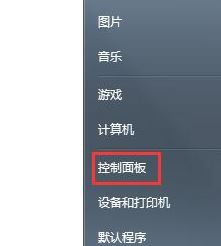
2、将控制面板的查看方式修改为“大图标”或者“小图标”,然后点击打开“默认程序”;
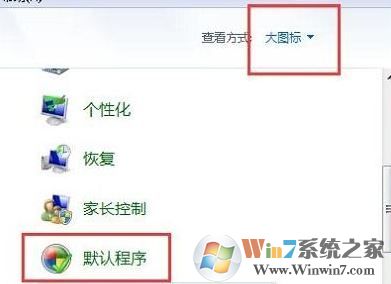
3、在选择windows 默认使用的程序右侧点击“将文件类型或协议与程序关联”;
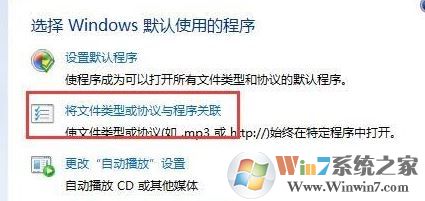
4、在格式名称列表中找到“.doc”、“.docm”、“docx”,分别选中这几个类型,然后点击“更改程序”,如下如图所示:
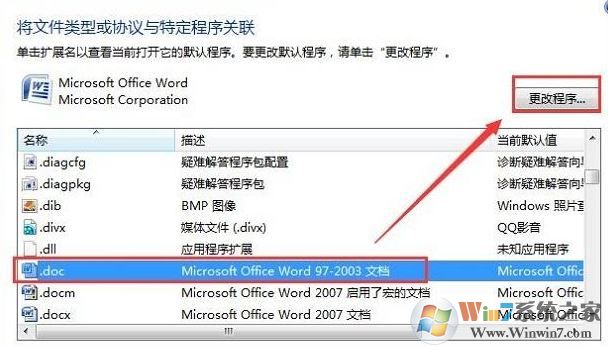
5、在推荐程序下选择“Microsoft officeWord”点击确即可!
如果电脑中还未安装office的话 则首先需要安装office再按上述方法进行操作即可!
offie下载地址:
office2010精简版|Office2010 SP2四合一完美精简版
office2016官方下载 免费完整版(含详细安装教程)